Уколико сте у последњих пет година набавили лаптоп, готово је сигурно да поседујете бар један USB 3.0 прикључак. Штавише, код новијих модела, велика је вероватноћа да су сви, или бар већина USB портова, управо 3.0 верзије. Разлог лежи у чињеници да је USB 3.0 знатно бржи и представља нови, унапређени стандард. Имајући USB 3.0 портове, ваш лаптоп је спреман за сарадњу са будућим уређајима. Ипак, не можемо једноставно одбацити уређаје који још увек користе USB 2.0 технологију. На пример, ваш штампач. Ако користите старији модел, вероватно је да се он још увек ослања на USB 2.0. Повезивање USB 2.0 штампача на USB 3.0 порт на Windows систему не даје увек жељене резултате. Међутим, добра вест је да не морате одмах да баците свој стари штампач; још увек можете да га користите.
Постоје два приступа за повезивање USB 2.0 штампача на USB 3.0 порт на Windows рачунару, под условом да немате USB 2.0 портове на располагању. Прво, проверите USB портове на свом уређају како бисте се уверили да заиста немате другу опцију. Уколико су сви прикључци USB 3.0, наставите да читате.

Комбиновани прикључак
Могуће је да ваш лаптоп има искључиво USB 3.0 прикључке, али је један од њих највероватније комбиновани прикључак. Овај тип прикључка је дизајниран да подржава више уређаја, а најчешће се користи за пуњење. Ако нисте сигурни да ли је један од ваших прикључака комбиновани, покушајте да повежете штампач на прикључак за пуњење. То би требало да ради. Windows ће га препознати и аутоматски инсталирати одговарајуће управљачке програме.
Као алтернативу, можете отворити „Управљач уређајима“ и проширити секцију „Контролори универзалне серијске магистрале“. У оквиру те секције, требало би да пронађете барем један „USB комбиновани уређај“. Сада је потребно само да откријете који од ваших физичких прикључака одговара том уређају. Почните са прикључком за пуњење.
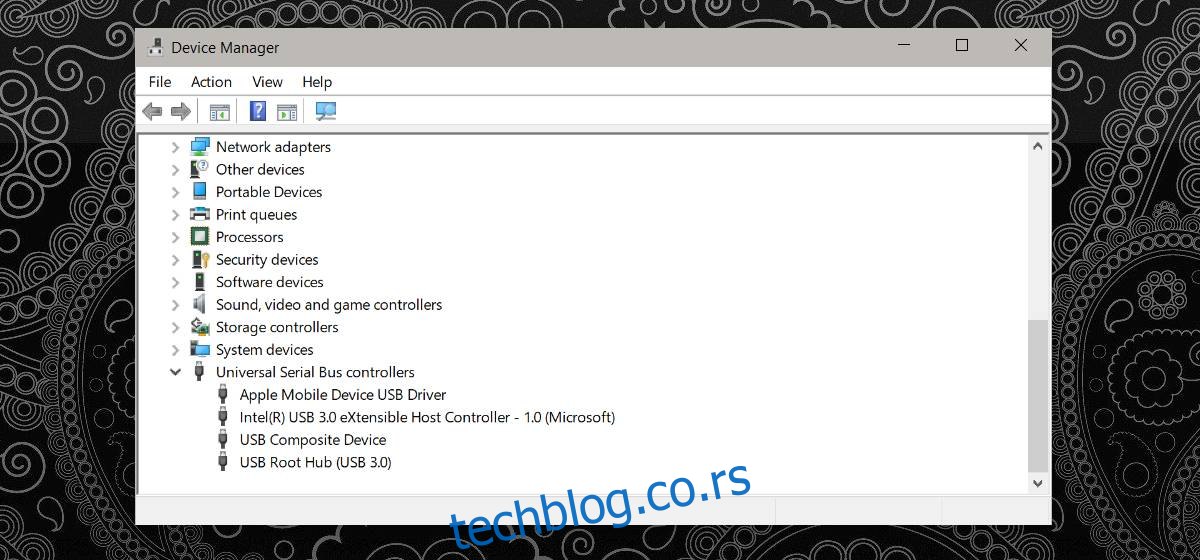
Инсталирање управљачког програма штампача
Уколико, игром случаја, немате комбиновани прикључак који може да подржи ваш штампач, или је штампач препознат, али не можете да штампате, неопходно је да инсталирате управљачке програме. Овај процес може бити праћен потешкоћама. Старији штампачи су обично долазили са инсталационим диском, док савремени лаптопови и рачунари више немају читаче дискова. Поред тога, могуће је да сте изгубили инсталациони диск.
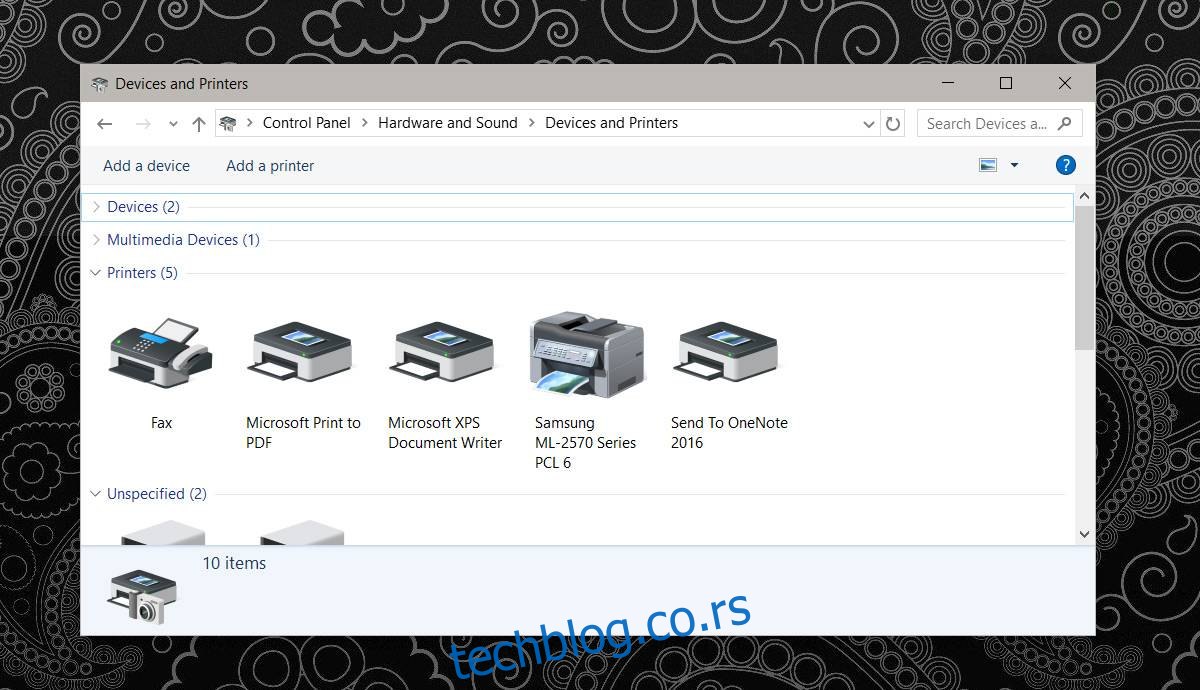
У том случају, мораћете да пронађете диск или да преузмете управљачки програм са интернета. Ово може бити изазов. Управљачки програми често нису доступни на званичним страницама произвођача, па ћете можда морати да их преузмете са других извора. Обавезно се уверите да је извор поуздан. Инсталирајте управљачки програм штампача и покушајте поново да штампате.
Наравно, ово је анегдотално, али повезивање мог старог Samsung ML-2571N штампача на комбиновани прикључак је решило проблем. Инсталирање управљачких програма није дало резултате у мом случају, али је вредно покушати. Такође, ако планирате куповину новог лаптопа, обратите пажњу на USB портове модела који вас интересује. Иако би сви желели да пређу на USB 3.0, нисмо у могућности да одмах заменимо сав хардвер који користи старији стандард.
Већина USB 3.0 прикључака је компатибилна уназад, тако да не би требало да буде превеликих потешкоћа са повезивањем USB 2.0 штампача на USB 3.0 порт. Поруке о грешкама које се појављују, попут „неисправног уређаја“ или „непрепознатог уређаја“, обично указују на проблем са управљачким програмом.